
WiMAXには「Speed Wi-Fi HOME L01/L01s」というホームルーターがあります。
自宅でネット回線を利用する機会が多い人は「ホームルーターって実際どうなの?」と気になっているのではないでしょうか。
この記事では「Speed Wi-Fi HOME L01/L01s」について「L01」と「L01s」の違いや、メリットとデメリットを紹介していきます。
ネット回線や機器の販売経験をもとに、わかりやすさを心がけて紹介していきますので、ぜひ参考にしてください。
この記事の目次
Speed Wi-Fi HOME L01/L01sとは?
Speed Wi-Fi HOME L01/L01sは、自宅でWiMAXが利用できる据え置き型のホームルーターです。
WiMAXはモバイル回線なので、外に持ち運びできて使えるモバイルWiFiルーターのイメージが強いですが、室内用のルーターも用意してあります。
室内で使用することが前提なのでモバイルWiFiルーターよりもサイズが大きく、バッテリーは内蔵していないのでAC電源アダプタをつないだまま使用します。
しかしその分、電波感度が高いなどのメリットがあります。
モバイル回線を室内用に使うという意味ではソフトバンクのソフトバンクエアーに近い立ち位置になります。
Speed Wi-Fi HOME L01とL01sの比較
「Speed Wi-Fi HOME L01s」は2017年2月に発売された「L01」の後継機になります。
見た目はほとんど同じで細かな変更点はありますが、スペックにほとんど違いはありません。
名前も後ろに「s」がついただけなので、マイナーチェンジですね。
「Speed Wi-Fi HOME L01s」と「L01」のスペックを比較してみました。
| Speed Wi-Fi HOME L01s | Speed Wi-Fi HOME L01 | |
| 発売日 | 2018年1月 | 2017年2月 |
| 製造元 | HUAWEI | HUAWEI |
| サイズ | 約93×180×93mm | 約93×180×93mm |
| 重量 | 約450g | 約493g |
| 通信モード | WiMAX2+、au 4G LTE | WiMAX2+、au 4G LTE |
| SIMカード | Nano ICカード | Micro ICカード |
| 電源 | AC100V~240V | AC100V~240V |
| 通信速度 |
|
|
| Wi-Fi規格 | 802.11a/b/g/n/ac | 802.11a/b/g/n/ac |
| 対応OS | Windows 10、Windows 8.1、Windows 8、Windows 7
Mac OS X v10.14、v10.13、v10.12、v10.11、v10.10、v10.9、v10.8、v10.7、v10.6、v10.5 |
Windows 10、Windows 8.1、Windows 8、Windows 7
Mac OS X v10.14、v10.13、v10.12、v10.11、v10.10、v10.9、v10.8、v10.7、v10.6、v10.5 |
| 無線LAN同時接続台数 | 最大42台(LANポート×2台、2.4GHz:20台、5GHz:20台) | 最大42台(LANポート×2台、2.4GHz:20台、5GHz:20台) |
「Speed Wi-Fi HOME L01s」と「L01」のスペックの大きな変更点は2つです。
- 重量が40g軽い
- SIMカードがmicro SIMからnano SIMに変更された
どちらも通信速度やネット環境にはは関係ない小さな変更点です。
あまり気にするはありません。
Speed Wi-Fi HOME L01とL01sの見た目の違い
「Speed Wi-Fi HOME L01s」と「L01」のサイズは全く同じです。
見た目もほとんど同じですが、L01sは背面のポート部分が白からグレーに変わっています。
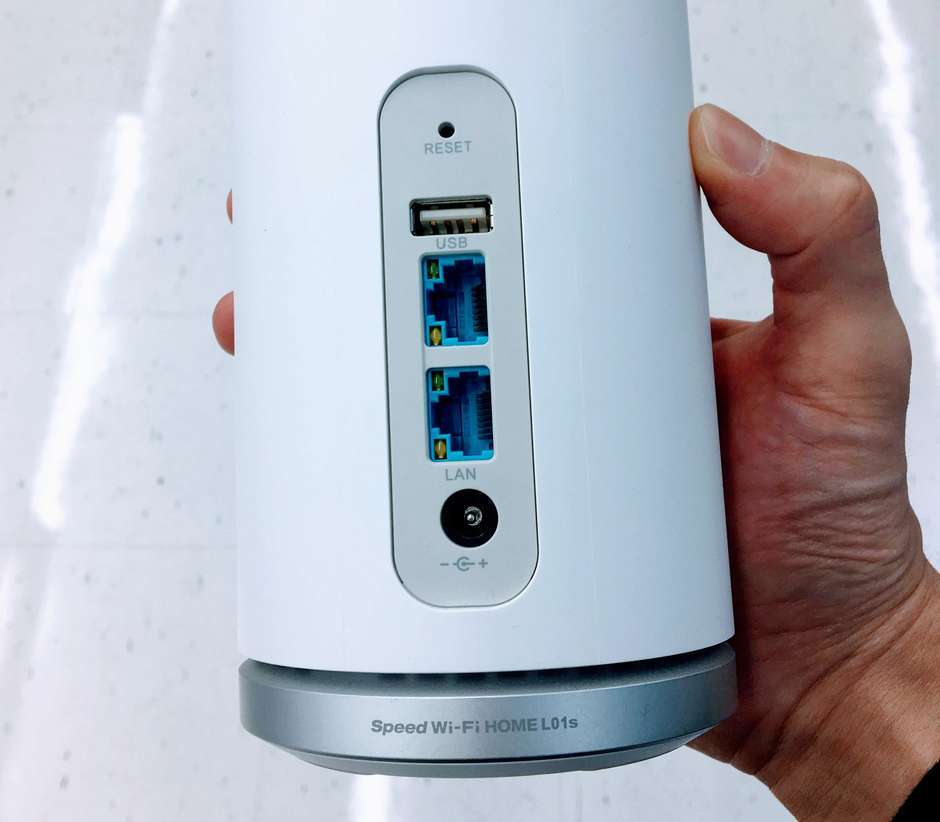
色以外に違いはなく、ボタンやポートの配置などはすべて同じです。
- リセットボタン
- USBポート
- LANポート×2
- ACアダプタポート
ポートやボタンがある部分に色を付けてわかりやすくしてあるようですね。
背面部分なので正面から見た時は全く気が付きません。
それ以外にはチカチカするのを防止するため「L01s」は正面のLEDランプの明るさが下げられています。
Speed Wi-Fi HOME L01sはゲストSSIDを設定可能に
「Speed Wi-Fi HOME L01s」は新しい機能としてゲストSSIDを設定できるようになっています。
ゲストSSIDは一時的に遊びに来た友人や家族、親戚にインターネット環境を提供するためのWiFiです。
ゲストSSIDを利用すると他の端末へのアクセスを制限できるため、WiFiのセキュリティを高めることができます。
ゲストSSIDで制限できること
- ルーターの設定画面にアクセスできない
- 同じWiFiを使っている他の機器へ接続できない
ゲストSSIDで接続した場合、ルーターの設定画面に入って設定を変更したり、WiFiで接続しているプリンタで勝手に印刷などはできなくなります。
会社では不特定多数の人に利用される可能性があるので、セキュリティを高めるために会社とゲストへのWiFiを分けるのは基本です。
しかし個人の場合家に来るのはほとんど知り合いです。
わざわざゲスト用のSSIDを作る必要はあまりないでしょう。
普通のSSIDでもパスワードを入力しないと使えないので、パスワードを教えない限りは、知らない人は勝手にWiFiを使うことはできません。
個人ではあまり使わない機能ではないかと思います。
自宅で習い事などの教室を開いていて、お客さんに無料WiFiを提供したい場合などには有効です。
初期設定ではオフになっているので、設定する場合はWebブラウザから設定画面に入り設定を変更しましょう。
Speed Wi-Fi HOME L01/L01sのメリット
- デザインがおしゃれ
- 2.4GHzと5GHzが同時に利用できる
- 同時接続台数が多い
- LANポートが2つついている
- USBポートから充電できる
デザインがおしゃれ
「Speed Wi-Fi HOME L01/L01s」は円柱形のシンプルでスタイリッシュなデザインが特徴です。
ホームルーターはアンテナが出ていたりして不格好な形をしたものが多いのですが、「L01/L01s」はデザイン性が高くおしゃれですね。
アレクサ内蔵のスマートスピーカーのような見た目をしています。
色も白なので他のインテリアの邪魔になりません。
WiFiで「2.4GHz」と「5GHz」が同時に利用できる

「Speed Wi-Fi HOME L01/L01s」は「2.4GHz」と「5GHz」2つのWiFiを同時に利用することができます。
WiMAXのモバイルWiFiルーターは2.4GHzと5GHzを同時に使うことはできず片方しか使うことができません。
ホームルーターだと両方同時に使えるので便利ですね。
WiFiには2.4GHzと5GHzの電波がありそれぞれに特徴があります。
| 特徴 | 利用用途 | |
| 2.4GHz | 回り込むので障害物に強い。遠くまで届く。利用できる機器が多い | WiFi、電子レンジ、Bluetooth、医療機器など |
| 5GHz | 電波が強いが直線的で障害物に弱い。減衰率が高い。電波干渉に強い | WiFi、気象レーダーなど |
電波は周波数が高いほど、電波が強くなりますがその分減衰率が大きくなり、障害物に弱くなる特徴があります。
2つの周波数帯を同時に利用できるので
- 2.4GHzにしか対応していない端末は2.4GHzで接続、それ以外の端末は通信速度の早い5GHzで接続する
- ルーターと同じ部屋の端末は通信速度の早い5GHzで接続し、離れている部屋の端末は遠くまで届く2.4GHzで利用する
などの端末ごとの使い分けが可能です。
同時に複数の端末で利用できる
「Speed Wi-Fi HOME L01/L01s」は同時接続台数が最大42台と非常に多いです。
2.4GHzと5GHzで同時接続できるため、利用できる接続台数が多くなっています。
- 2.4GHz:20台
- 5GHz:20台
- LANポート:2台
モバイルWiFiルーターの同時接続台数は10台程度なので4倍の数の端末を繋ぐことができます。
実際はそこまで多くの端末で利用することはないでしょうが、通信接続台数が多いほうが、複数の端末でつないだ時に通信速度に影響がでにくくなり安定した通信が可能になります。
LANポートが2つついている
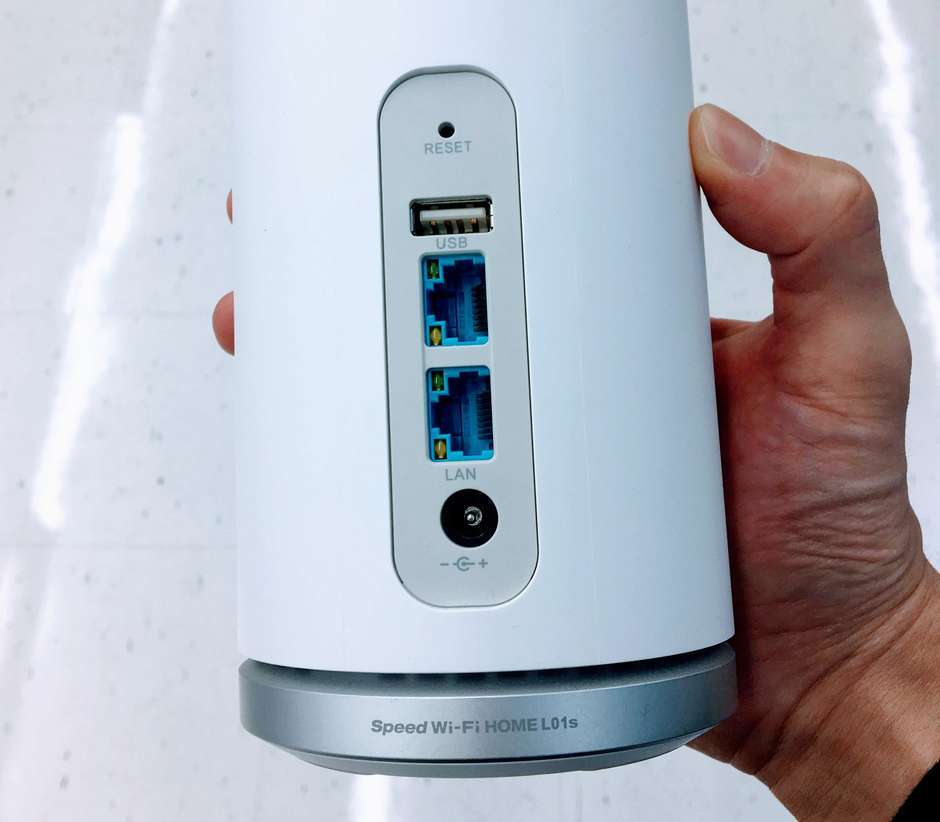
「Speed Wi-Fi HOME L01/L01s」は背面にLANポートが2つついていて、LANポートがあるPCやプリンタと有線LAN接続することができます。
昔に比べると無線も大分安定してきましたが、やはり有線で接続したほうが通信が安定しますし通信速度も早くなります。
メモ
WiFiなどの無線通信はどうしても電波干渉の影響を受けてしまうので有線に比べると通信が不安定になります。
また少し専門的な話になりますが、無線はデータの受信と送信が同時にできないため待機時間ができます。
有線は同時にデータを送受信できるので無線に比べると通信効率がよく通信速度が速くなります。
モバイルWiFiルーターでも一応有線LAN接続できますが、クレードルと呼ばれる機器を購入する必要があり、手間がかかります。
電波が遠くまで届く
「Speed Wi-Fi HOME L01/L01s」はホームルーターなので、家庭用のWiFiルーターと同じでWiFiの電波が強く遠くまで届きます。
モバイルWiFiルーターは持ち運ぶことが前提になっているので、小型化されている分WiFiはあまり遠くまで届きません。
ルーターと端末との距離が離れてしまうとWiFiが届かなくなり通信ができなくなります。
モバイルWiFiルーターを使って家全体でインターネットを使えるようにする場合、有線LAN接続するための「クレードル」と電波を遠くまで飛ばすための「家庭用のWiFiルーター」を購入する必要があるので、コストがかかりますし余計なものが増えてしまいます。
「L01/L01s」なら1台で遠くにもWiFiを飛ばすことができるので、余分な物を買わなくても簡単に家の中にWiFiを作ることができます。
USBポートから充電できる
ランプを消灯できる
「Speed Wi-Fi HOME L01/L01s」は正面のLEDランプを消す機能がついています。
WiFiルーターやONUはランプが点きっぱなしでチカチカすることが多いです。
L01sはL01に比べてランプの照度が下げられているので、結構邪魔だと考えている人が多いみたいですね。
寝室にルーターがおいてあり、眠る時にルーターのランプがチカチカするのが気になる人はランプをオフにしておくといいでしょう。
ランプのオフはWebブラウザ上の管理画面から行うことができます。
「L01/L01s」の設定画面へのログイン方法
- ルーターの電源を入れて、PC、スマートフォンなどの端末を無線LANか有線LANで接続します。
- ルーターが接続された状態で、接続した端末(PCやスマートフォン)からブラウザ(Google Chromeなど)を起動する
- URLに『http://speedwifi.home/』を入力して管理画面にアクセスする
- 初めてログインする場合は、本体の底面に記載されている「ユーザー名」と「パスワード」を入力する
ランプを消したあともWPSボタンを1秒以内押すことで、ランプを一時的に点灯させることができるため、ルーターのランプ状態を簡単に知ることができます。
Speed Wi-Fi HOME L01/L01sのデメリット
- 持ち運びできない
- タッチパネルで設定できない
- ランプの意味がわかりにくい
- 最大通信速度があまり速くない
持ち運びができない
「Speed Wi-Fi HOME L01/L01s」は据え置き型のホームルーターなのでバッテリーを内蔵しておらず、持ち運びできません。
WiMAXは無線で家の外でも使えることがメリットの一つですが、L01は室内でのみ使うことができます。
室内で固定回線のかわりとして使うなら問題ないですが、持ち運びして外でも使うならモバイルWiFiルーターを使ったほうがいいでしょう。
タッチパネルで簡単に設定できない
「Speed Wi-Fi HOME L01/L01s」はタッチパネルがついていないので、設定変更を簡単にはできません。
設定を変更する時は、専用のアプリをスマホにダウンロードするか、Webブラウザからルーターの設定画面にアクセスする必要があります。
「W05」などのモバイルWiFiルーターは、簡単な設定変更なら、ディスプレイ画面のタッチパネルからすぐに操作することができます。
それに比べると少し手間がかかります。
LEDランプの意味がわかりにくい
「Speed Wi-Fi HOME L01/L01s」には正面に3種類のLEDランプがついています。

- WANランプ
- Mode/Updateランプ
- Statusランプ
これらのランプの色や点灯状況でルーターの状態を知ることができます。

緑点灯の時は正常なので問題ないですが、それ以外の赤や黄色に点灯したときにどういう意味なのかすぐにはわかりにくいですね。
| ランプの種類 | 内容 |
| WANランプ | アンテナの強さ4段階でを表す |
| Mode/Updateランプ | 緑点灯:ハイスピードモード 黄点灯:ハイスピードプラスエリアモード 赤点滅(3秒オン1秒オフ):アップデートの通知 |
| Statusランプ | 緑点灯:正常 赤点灯:通信エラー 赤点滅:SIMの異常 |
慣れてくれば問題ないかもしれませんが、最初は毎回説明書を取り出してどういう状況なのか調べる必要があります。
最大通信速度がモバイルWiFiルータより遅い
WiMAXのモバイルWiFiルーター「W05」は最大通信速度が758Mbpsですが「Speed Wi-Fi HOME L01/L01s」は最大440Mbpsと低くなっています。
- W05:下り最大758Mbps
- L01/L01s:下り最大440Mbps
通常は持ち運びできるモバイルWiFiルーターは小型にするため、どうしてもホームルーターより通信速度が遅くなります。
しかしL01/L01sの場合は据え置き型のホームルーターであるにも関わらず何故かW05よりも最大通信速度が遅くなっています。
もちろんW05で最大通信速度がでるのは一部のエリアだけですし、同時にauの4G LTE回線とキャリアアグリゲーションを刷る必要があります。
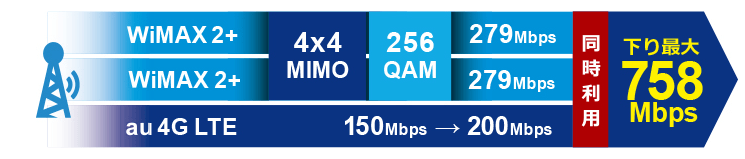
それに最大通信速度が実際の環境で出るとは限りません。
しかし持ち運べないホームルーターならモバイルWiFiルーターより速いか、同じ通信速度がでてもよかったのではないかと感じてしまいます。
外で使うなら「W05」がおすすめ
「L01/L01s」はバッテリーが内蔵しておらず大きいので家の外では使えません。
持ち運びできて外でも使えるポケットWiFiを探しているなら、別のルーターを選びましょう。
おすすめは通信速度が速い「W05」か、連続通信時間の長い「WX05」です。
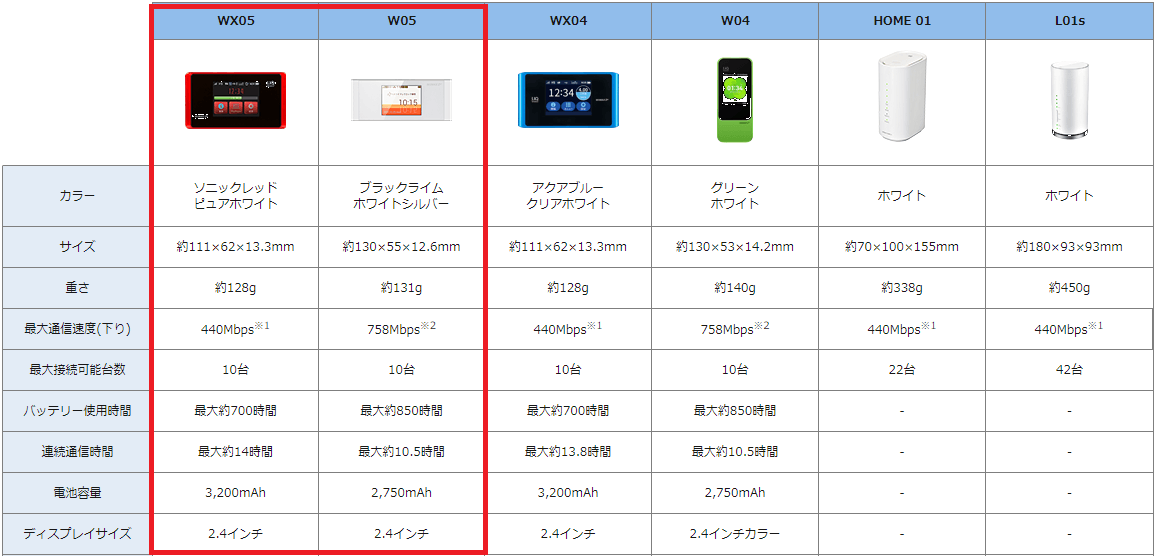
| W05 | WX05 | |
| 最大通信速度(下り) | 758Mbps | 440Mbps |
| 最大通信速度(上り) | 112.5Mbps | 75Mbps |
| 連続通信時間 | 10.5時間 | 14時間 |
どちらも新しい端末なので性能は高いです。
人気が高いのは「W05」ですね。
auの4G/LTE回線と組み合わせることで758Mbpsの高速通信が可能です。
WiMAX回線だけでも下り最大558Mbpsの通信速度がでるため、「L01/L01s」や「WX05」よりも高速です。
WiMAXで端末選びに悩んだら「W05」を選びましょう。
端末選びの後にWiMAXをお得に契約する方法
利用するルーターが決まったら、あとは「契約プラン」と「プロバイダ」を選びます。
おすすめのプランとプロバイダは以下のとおりです。
- 契約プラン:ギガ放題プラン
- プロバイダ:GMOとくとくBB
プランは無制限で使える「ギガ放題プラン」を選択
WiMAXのプランには大きく2種類あります。
- 通常プラン:データ通信量は「月7G」まで利用できる
- ギガ放題プラン:月間データ使用量「無制限」で利用できる
おすすめは無制限で使える「ギガ放題プラン」です。
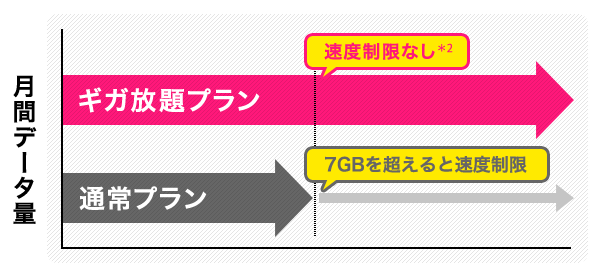
通常プランはデータ通信量が月7Gしかありません。
スマホの契約と同程度と考えて下さい。
LINEやメールを使う程度なら十分ですが、動画を観るとすぐに速度制限にかかります。
YouTubeをみた時の7Gの目安は以下のとおりです。
| 画質 | データ量(5分間) | 7Gの目安 |
| 超高画質 | 約113MB | 5時間 |
| 高画質(HD) | 約60MB | 10時間 |
| 標準画質(SD) | 約17.5MB | 33時間 |
| 低画質 | 約10MB | 58時間 |
HD動画で10時間観ると翌月まで128Kbpsの速度制限になります。
ホームルーターを利用する場合は、特に大きな画面で動画を観る機会が多いはずです。
料金も月数百円しか違いがいないので、選ぶなら使用量を気にせずに使える無制限プランのほうがおすすめです。
実際の利用者も9割以上の人がギガ放題プランを選択しています。
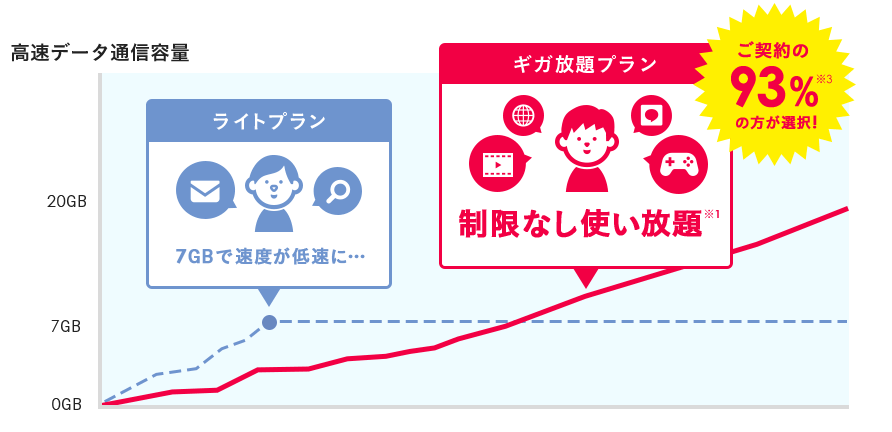
WiMAXは月ごとにプラン変更することができます。
最初はギガ放題プランで申し込んで、ネットをあまり使わない月は通常プランに切り替えるのがおすすめです。
プロバイダは「GMOとくとくBB」がおすすめ

WiMAXはUQコミュニケーションズが回線を管理運営していますが、本家「UQ WiMAX」で申し込むよりもプロバイダ経由で申し込んだほうがお得です。
プロバイダはお得なキャンペーンを開催しているので、本家で申し込むよりも数万円お得に利用できます。
WiMAXを選ぶ時に一番大事なのはプロバイダ選びなので損をしないためには、お得なプロバイダから申し込みましょう。
プロバイダは20以上ありますが、そのなかで一番おすすめなのは間違いなく「GMOとくとくBB ![]() 」です。
」です。
WiMAXプロバイダの中でキャッシュバックが一番高いので、実質料金がWiMAXの中で一番安く利用できます。
WiMAX回線はすべてUQコミュニケーションズが管理しているので、どこで申し込んでサービスにほとんど違いはありません。
ですから一番安い料金で利用できる「GMOとくとくBB」で申し込みましょう。
2年契約できる「カシモWiMAX」もおすすめ

2年契約できるWiMAXで圧倒的に安いのが「カシモWiMAX ![]() 」です。
」です。
現在ポケットWiFiは3年プランが多く、2年プランがあるプロバイダは貴重になりました。
「最安級プラン」はギガ放題プランを1~2ヶ月目は1,380円、3ヶ月目以降は月額3,380円で利用できます。
ただし「最安級プラン」はルーターの種類がカシモWiMAXでしか扱っていないルーターになります。
最新端末が使いたい人は「新端末プラン」の方を利用しましょう。
「GMOとくとくBB」は3年契約しかありませんので、2年契約で最安で利用したい人はカシモWiMAXを選びましょう。
カシモWiMAXの記事:カシモWiMAXは安いけどおすすめ?料金やメリット・デメリット
Speed Wi-Fi HOME L01/L01sのまとめ
「Speed Wi-Fi HOME L01/L01s」の特徴とメリットやデメリットを紹介しました。
- L01とL01sの性能はほとんど同じ
- デザインがシンプルでおしゃれ
- WiFiの電波が遠くまで届く
- 2.4GHzと5GHzが併用可能
- 最大通信速度440Mbpsとあまり速くない
- 持ち運びするなら「W05」がおすすめ
WiMAXを室内だけで利用するなら、ホームルーターはWiFiが届きやすく接続台数も多いので使いやすいです。
2.4GHzと5GHzが同時に使えるのもモバイルWiFiルーターにはない強みです。
外でも使いたいなら「W05」がおすすめです。
自分の利用する目的にあわせて選んでくださいね。